Seznam témat:
základní nastavení pro práci se skladem - příjemka
definice pohybů a souvztažností
základní nastavení pro práci se skladem - výdejka
Logistická část systému Vision ERP je postavena jako nedílná součást účetních agend na jedné straně a agend výrobních na straně druhé. Úlohy pro práci se skladem je možné rozdělit do několika kategorií:
| • | přijaté objednávky |
Slouží pro evidenci došlých objednávek na zboží nebo výrobu. Typ objednávky zajišťuje vazbu na vydané objednávky (v případě vzniku požadavku na zboží) nebo na výrobu (v případě vzniku požadavku na výrobu).
Zvláštním typem objednávky je objednávka interní. Objednávka se chová pro jeden sklad tzv. objednávající sklad (viz nastavení řad objednávek) jako objednávka vydaná a zároveň pro sklad centrální tzv. prioritní (viz. nastavení řad objednávek) jako objednávka přijatá.
| • | vydané objednávky |
Společným rysem všech objednávek bez rozdílu je zajištění sběru požadavků na zajištění skladových zásob či rezervace skladových zásob na obchodní případy nebo na výrobní příkazy).
Slouží pro objednávání materiálu, zboží a služeb. Vydané objednávky čerpají informace ze stavů na skladě a z aktuální potřeby, která je vyjádřena požadavky na přijatých objednávkách.
| • | příjemky na sklad |
Slouží k záznamu o příjmu zboží, materiálu nebo výrobku na sklad.
| • | výdejky ze skladu |
Slouží k záznamu o výdeji zboží, materiálu nebo výrobku ze skladu.
| • | převodky |
Slouží k převodu materiálu, zboží či služby ze skladu na sklad.
| • | uskutečněné plnění (fakturace) |
Slouží k zajištění fakturace služeb, zboží, výrobků a materiálu. Fakturace umožňuje vystavovat faktury automatizovaně na základě přijatých objednávek nebo výdejek. Fakturace umožňuje vedle řádných daňových dokladů také evidenci zálohových faktur, dobropisů a vrubopisů.
Všechny příjemky, výdejky a faktury jsou okamžitě účtovány a je proto nutné před zahájením práce nadefinovat příslušné postupy účtování (souvztažnosti).
Všechny tyto akce se provádí nad evidencemi :
| • | obchodní partnerů |
Číselník obchodních partnerů je určený k zachycení odběratelů, dodavatelů, potenciálních zákazníků, jakož i dalších firem, které je užitečné v číselníku zachytit. Evidují se zde pobočky firem, kontaktní osoby, obchodní jednání apod. Odtud je vybíráno IČO a označení pobočky při pořizování všech dokladů ve Vision ERP.
| • | sklady |
Skladové položky jsou evidovány na různých typech skladů a je proto nutné vytvořit jednotlivé sklady.
Definice skladu: kód (jednoznačná identifikace skladu), název skladu, typ skladu (např. materiál), způsob oceňování (např. FIFO), účetní řady pro příjem a výdej skladu (účetní řady přejímají do svého označení kód skladu, což zlepšuje orientaci při práci s nimi).
U skladu je možné definovat také jeho parametry a používané cenové systémy.
| • | skladové položky |
Chcete-li na skladě evidovat jakoukoliv skladovou položku (materiál, zboží, polotovar, apod.), je nutné pro ni vytvořit záznam v evidenci tj. „Skladovou položku".
Definice skladové položky: kód (stejně jako u skladu, jednoznačná identifikace skladové položky), název, základní MJ (měrná jednotka, ve které je položka evidována na skladě), prodejní cena (vyplnění této položky není povinné, ale je vhodné ji mít vyplněnu).
Pro práci ve skladech se skladovými položkami, dále pro vytváření příjemek, výdejek či převodek s případnou následnou fakturací jsou určeny tzv. pohyby. Jedná se o číselník který nese informace
Základní nastavení pro práci se skladem - příjemka
Předpokládáme, že již máte prostudovány základy ovládání našeho programu, a další výklad se bude omezovat pouze na popis prostého postupu, nebude tedy popisovat standardně užívané ovládání programu.
Prvním krokem před započetím práce se skladem je nastavení skladu, dále je nutné definovat pohyby a souvztažnosti, po té je potřeba zadat karty skladových položek. Pak již je možné zadávat příjem na sklad = příjemky.
Skladové zásoby jsou evidovány na různých typech skladů a je proto nutné vytvořit jednotlivé sklady. Jejich definici provedete: „Menu \ Číselníky \ Sklady \ Sklady".
formulář pro zadání číselníku skladů

Kód, zde zvolte libovolné avšak maximálně čtyřmístné alfanumerické označení (můžete tedy použít jak písmena, tak i čísla nebo jejich kombinaci). Toto označení bude nejen identifikací skladu samotného, ale promítne se také do označení řady příjemek či výdejek daného skladu do účetnictví.
Zvolte obsah skladu (např. zboží), způsob oceňování (např. FIFO), a nastavte účetní knihy pro příjem a výdej: „Menu \ Číselníky \ Číslování dokladů \ Číselné řady knih" (např. ODP, ODV - obě knihy jsou v instalační DB již předdefinované). Nastavte příslušné účty pro účtování zásob, obalů a zaokrouhlení. Účet zásob je v tomto případě používán automaticky při účtování jakékoliv příjemky (strana MD) a výdejky (strana DAL), zatímco protiúčet budete zadávat až v definici souvztažnosti, ale o tom až později.
Přepněte se na další záložku Parametry. Pro zjednodušení nastavte parametry dle následujícího obrázku:
Formulář pro nastavení parametrů
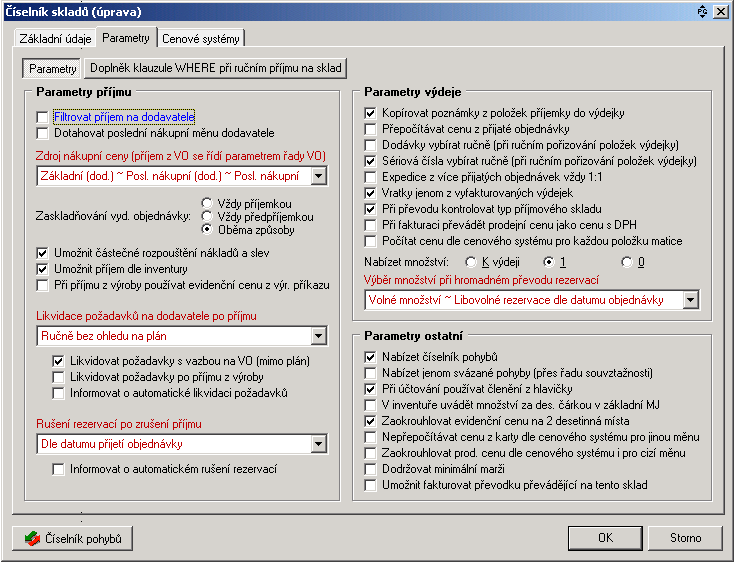
Na poslední záložce Cenové systémy ponechte všechna políčka prázdná a nevyplněná.
Definice pohybů a souvztažností
Všechny pohyby na skladě se při použití ihned účtují a je proto nezbytně nutné vytvořit předpoklady pro správné účtování. Předpokládejme, že Vaše organizace účtuje o skladech „Metodou A", a že příjem zboží se tedy bude účtovat 132MD/131DAL. Je nutné vytvořit souvztažnost zajišťující toto účtování: „ Menu \ Číselníky \ Účetnictví \ Účetní souvztažnosti", sem pořiďte novou položku dle následujícího obrázku:
formulář souvztažností
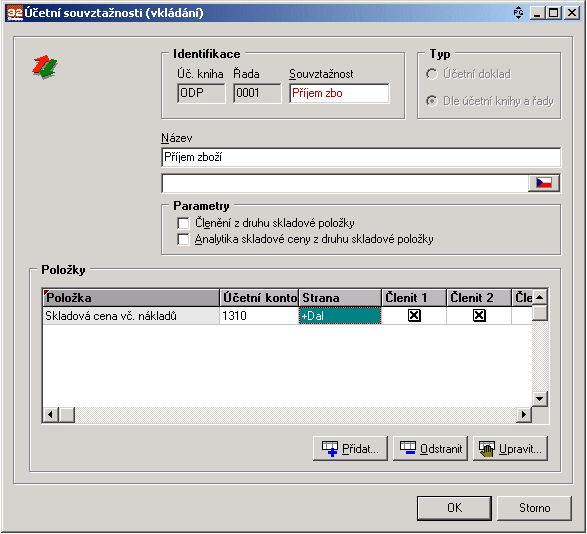
Všimněte si, prosím, že v souvztažnosti je uvedeno pouze účtování na účet 131 DAL. Důvodem je to, že účtování na účet 132MD zajistí parametr Účet skladu z definice skladu, který jste již nastavili.
Po vytvoření souvztažnosti je pro zaúčtování nutné definovat Pohyb. Důvodem je nastavení více skladových pohybů, které využívají pouze jednu účetní souvztažnost k zaúčtování. Číselník pohybů naleznete: „Menu \ Číselníky \ Sklady \ Pohyby". Pořiďte do tohoto číselníku novou položku a vyplňte ji dle následujícího obrázku:
formulář číselníku skladových pohybů

Kód pohybu je alfanumerické označení, z akcí vyberte příjem a do typu pohybu vyberte 103 - pořízení zboží. Do pole souvztažnosti vyberte tu souvztažnost, kterou jste nadefinovali v předchozím kroku. Ostatní pole nastavte dle obrázku.
Všechny kroky, které jste doposud učinili, slouží pouze k přípravě a budete je muset opakovat při zavedení dalšího skladu, který má jiný typ než typ zboží. Je tedy nutné vytvořit pohyby pro každý typ skladu zvlášť.
Chcete-li na skladě evidovat jakoukoliv skladovou položku, je nutné pro ni vytvořit Skladovou položku, kterou vytvoříte: „Menu \ Sklady \ Skladové položky". Zde pořiďte nový záznam a vyplňte jej podle následujícího obrázku:
formulář pro zadání skladové položky

Podmínkou pro založení skladové položky je vytvoření jednoznačného kódu, protože evidence nepřipustí vytvoření dvou karet se stejným kódem. Kód může být obecně cca 200 znaků dlouhý a může obsahovat alfanumerické znaky. Doplňte pole základní měrné jednotky, jehož vyplnění je povinné. Pokud by základní měrná jednotka neexistovala v číselníku měrných jednotek, doplňte ji zde a následně vyberte. Číselník měrných jednotek naleznete: „Menu \ Číselníky \ Obecné \ Měrné jednotky". Ostatní položky jsou nepovinné, ale i přesto doplňte alespoň prodejní cenu (bez DPH). Tato cena se použije při prodeji jako cena prodejní (prodejní cena se může měnit v závislosti na nastavení cenových systémů, ale to zatím ponechme stranou). Nově vytvořenou skladovou položku uložte.
Nyní máte systém připraven k pořízení Vaší první příjemky.
Vytvoření příjemky na sklad
Najeďte do: „Menu \ Sklady \ Příjemky (za měsíc)" a začněte pořizovat novou příjemku. Systém Vám nejdříve nabídne seznam skladů, vyberte tedy sklad, na který budete příjemku pořizovat.
výběr skladu
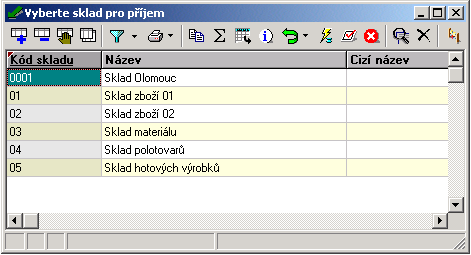
Program nabídne seznam typů pohybů, ale to jen v případě, kdy je v číselníku pohybů použit více než jeden typ pohybu. Je-li použit pouze jeden typ pohybu, tak jej program vybere automaticky sám.
výběr skladového pohybu
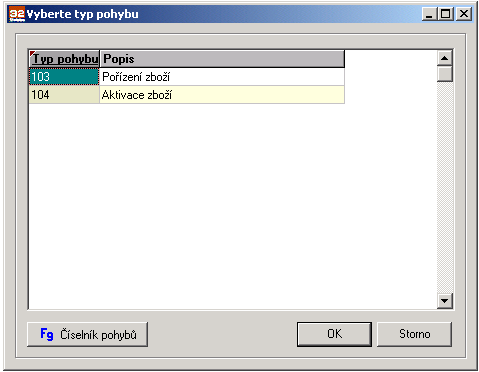
Program nabídne seznam pohybů.
prohlížeč seznamu pohybů
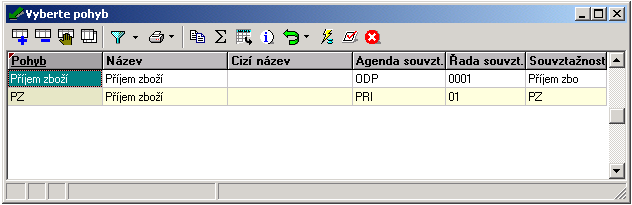
Vyberte pohyb pro příjem zboží a pokračujte klávesou Enter. Program nabídne dialog pro vyplnění příjemky na sklad. Obě data, dokladu i případu musí odpovídat položce měsíc. Dodavatele vyberte z číselníku obchodních partnerů, pokud zde není, pořiďte jej do číselníku obchodních partnerů. Není nutné opouštět pořizování nové příjemky. Nastavte kurzor na položku IČO a zmáčkněte kombinaci kláves Shift+ F9. Doplnění dodavatele a obou dat je povinné.
Formulář příjemky
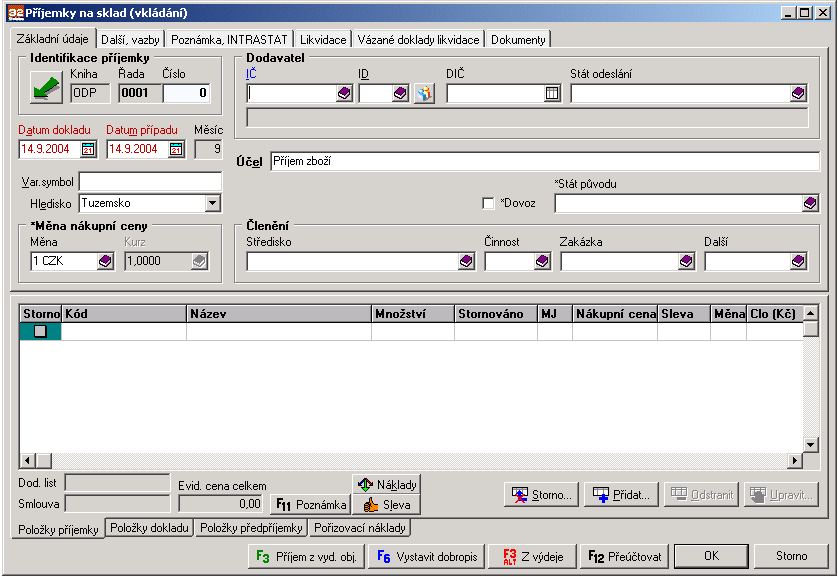
Jednotlivé položky příjemky začnete pořizovat použitím ikonky Přidat (Insert - klávesová zkratka), program Vám nabídne dialog pro pořízení položky příjemky.
Formulář položek příjemky
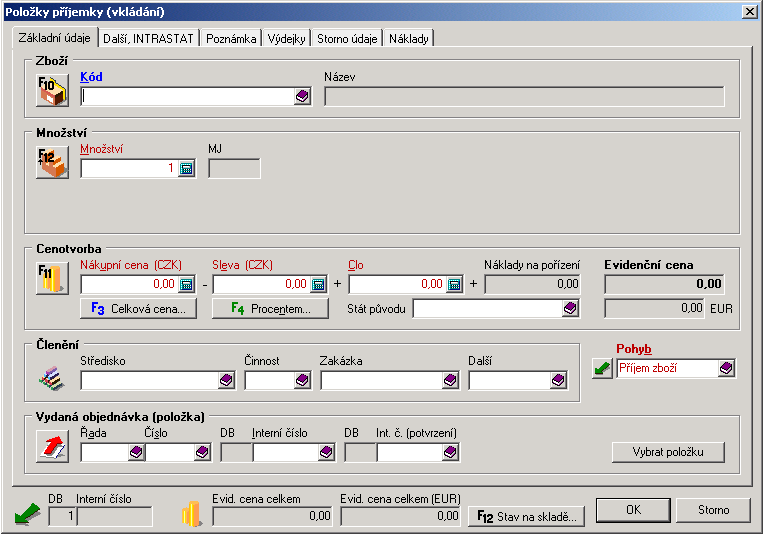
Povinné je vyplnění kódu (opět použijte číselník), množství v základní měrné jednotce, nákupní cena, zde by měla být uvedena cena nákupní, kterou obvykle najdete na faktuře nebo na dodacím listě. Nákupní cena je odtud přenesena do ceny evidenční. Ve speciálních případech se k ceně evidenční připočtou i vedlejší pořizovací náklady a slevy.
Pohyb, je přednastaven automaticky. Pro každou položku příjemky je ale možné použít jiný a docílit zaúčtování jednotlivých položek jedné příjemky dle různých účetních předpisů. Ostatní položky jsou nepovinné, výjimkou může být členění, šarže či expirace aj., jejichž vyplnění může být dle nastavení ve Vaší organizaci povinné (jedná se o speciálně nastavené podmínky, které prozatím ponechme stranou).
Položku příjemky uložte, vrátíte se zpět do hlavičky příjemky, kde můžete pořizovat další položky příjemky nebo celou příjemku uložit. Uložením je povýšen stav na příslušném skladě a příjemka je ihned zaúčtována (pomocí Vámi nastavených souvztažností).
Nyní ještě zkontrolujte změnu stavu na skladě. Použijte například seznam skladových položek: „Menu \ Sklady \ Skladové položky", kurzor nastavte na položku, kterou jste právě příjemkou přijali a zkuste postupně použít tlačítka označená v následujícím obrázku:
Seznam skladových položek - funkce výpočet stavů, měsíční součty, historie pohybů

Program vypočte stavy na všech skladech, měsíční součty příjmů a výdejů v daném roce a vypíše historii pohybů na jednom skladě.
Příjemky mají mnoho dalších zde nepopisovaných funkcí, jako je například přiřazení vedlejších pořizovacích nákladů, evidence již zmíněných šarží, expirací, sériových čísel, příjem zboží v obalech, příjem na základě vydané objednávky (respektive automatické vygenerování příjemky z vydané objednávky), možnost stornování položky, vytvoření příjmu na základě existující výdejky či vygenerování dobropisu na základě příjemky a další.
Základní nastavení pro práci se skladem - výdejka
Stejně jako u příjemek je nutné před započetím práce se provést nastavení skladu, dále je nutné definovat pohyby a souvztažnosti, po té je potřeba zadat karty skladových položek. Pak již je možné provádět výdej ze skladu = výdejky.
Nastavení skladu
Tento krok byl proveden již v předchozí úloze a není jej proto třeba opakovat. Přesto si všimněte nastavení skladu. Výdejky se podle tohoto nastavení budou účtovat na účet 1321DAL (položka zásoby), do účetní knihy ODV a řady 0001.
nastavení v číselníku skladů
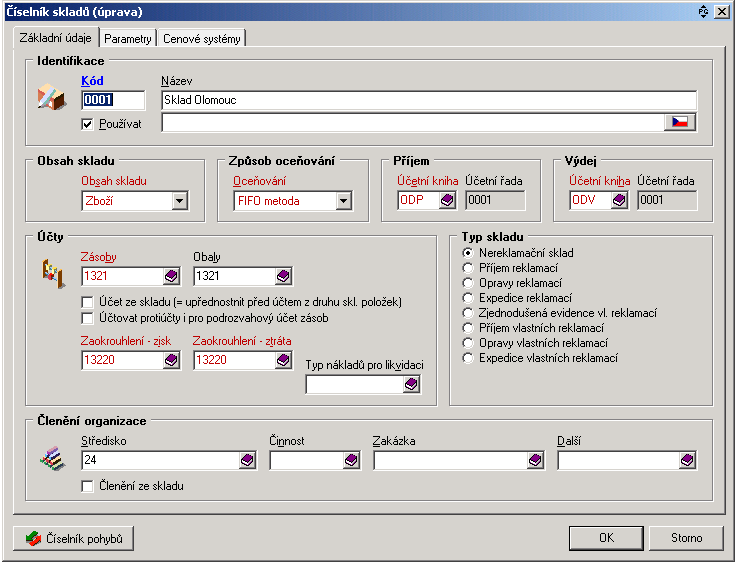
Definice pohybů a souvztažností
Stejně jako příjemky se budou i výdejky účtovat, a je tedy nutné pro ně vytvořit příslušné pohyby a souvztažnosti. Postup je naprosto analogický, pouze účtování bude rozdílné. Předpokládejme opět, že se ve Vaší organizaci účtuje o skladech „Metodou A",a že výdej zboží se tedy bude účtovat 504MD/132DAL. Je tedy nutné vytvořit účetní souvztažnost, která toto účtování zajistí : „Menu \ Číselníky \ Účetnictví \ Účetní souvztažnosti", pořiďte zde novou položku dle následujícího obrázku:
zadání účetních souvztažností
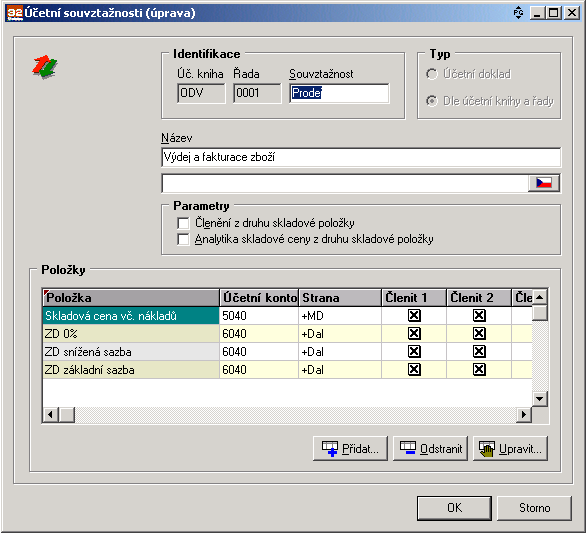
Všimněte si, že v souvztažnosti je uvedeno pouze účtování na účet 504MD. Důvodem je to, že účtování na účet 132DAL zajistí parametr Účet skladu z definice skladu, který jste již nastavili.
Zbývající tři položky účetní souvztažnosti se v případě výdejky sice neuplatní, ale budou Vám nápomocny při následném vytváření faktury. Nebudete tak muset pro zaúčtování položky faktury vytvářet další souvztažnost, program jednoduše použije tuto původní, ale vezme si zní pouze položky určené k fakturaci samotné.
Po vytvoření souvztažnosti je pro zaúčtování nutné definovat Pohyb. Číselník pohybů naleznete: „Menu \ Číselníky \ Sklady \ Pohyby". Pořiďte do tohoto číselníku novou položku a vyplňte ji dle následujícího obrázku:
formulář zadání pohybů

Kód pohybu je alfanumerické označení, z akcí vyberte výdej a do typu pohybu vyberte 205 - prodej zboží. Do pole souvztažnosti vyberte tu souvztažnost, kterou jste nadefinovali v předchozím kroku. Ostatní pole nastavte dle obrázku.
Vytvoření výdejky ze skladu
Předpokládejme, že máte již za sebou vytvoření příjemky (příjem skladové položky na sklad) a nyní z té samé skladové karty provedeme první výdej (vydáme Vámi přijatou skladovou položku).
Nyní máte systém připraven k pořízení Vaší první výdejky.
Najeďte do: „Menu \ Sklady \ Výdejky (za měsíc)" a začněte pořizovat novou výdejku. Systém Vám nejdříve nabídne seznam skladů, vyberte tedy sklad, na kterém budete výdejku pořizovat.
výběr skladu

Program nabídne seznam typů pohybů, ale to jen v případě, kdy je v číselníku pohybů použit více než jeden typ pohybu. Je-li použit pouze jeden typ pohybu, tak jej program vybere automaticky sám.
výběr typu skladového pohybu
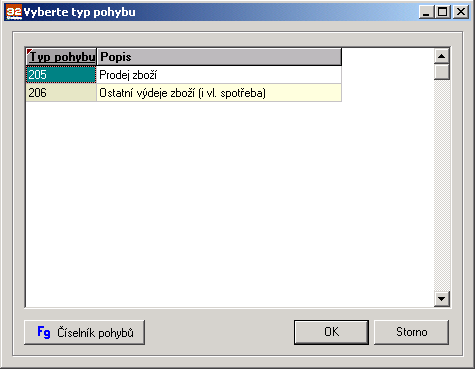
Dále vám systém nabídne seznam pohybů.
Seznam pohybů
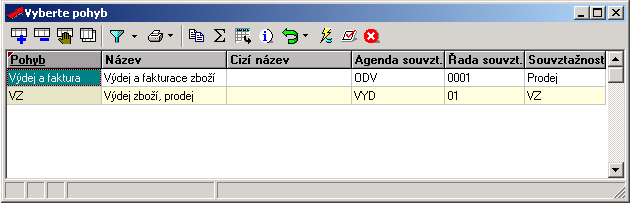
Vyberte pohyb pro výdej a fakturaci zboží a pokračujte klávesou Enter. Program nabídne dialog pro vyplnění výdejky ze skladu. Obě data, dokladu i případu musí odpovídat položce měsíc. Dodavatele vyberte z číselníku obchodních partnerů, pokud zde není, pořiďte jej do číselníku obchodních partnerů. Není nutné opouštět pořizování nové příjemky. Nastavte kurzor na položku IČO a zmáčkněte kombinaci kláves „Shift F9". Doplnění dodavatele a obou dat je povinné, proto pokud nevyplníte dodavatele, program automaticky doplní IČO Vaší organizace a výdejka je považována za interní.
Formulář výdejky

Jednotlivé položky výdejky začnete pořizovat použitím ikonky Přidat (Insert - klávesová zkratka), program Vám nabídne dialog pro pořízení položky výdejky.
Formulář položek výdejky

Povinné je vyplnění kódu (opět použijte číselník), množství ve výdajové měrné jednotce, prodejní ceny (je doplněna automaticky ze skladové karty, ale je možné ji změnit). Prodejní cena bude použita i při fakturaci. V případě použití tzv. cenového systému, který je nutné nastavit, je možné prodejní cenu počítat na základě nějakého algoritmu, který je založen na základě typu skladové položky či konkrétním zákazníkovi apod..
Pohyb, je přednastaven automaticky. Pro každou položku výdejky je ale možné použít jiný a docílit zaúčtování jednotlivých položek jedné výdejky dle různých účetních předpisů stejně jako u příjemky. Ostatní položky jsou nepovinné, výjimkou může být členění, výběr z dodávek, sériové číslo aj., jejichž vyplnění může být dle nastavení ve Vaší organizaci povinné (jedná se o speciálně nastavené podmínky, které prozatím ponechme stranou).
Položku výdejky uložte, vrátíte se zpět do hlavičky výdejky, kde můžete pořizovat další položky výdejky nebo celou výdejku uložit. Uložením je ponížen stav na příslušném skladě a výdejka je ihned zaúčtována (pomocí Vámi nastavených souvztažností).
Nyní ještě zkontrolujte změnu stavu na skladě. Použijte například seznam skladových karet: „Menu \ Sklady \ Skladové položky", kurzor nastavte na položku, kterou jste právě výdejkou vydali a zkuste postupně použít tlačítka uvedená v předchozí úloze při vystavení příjemky na sklad (stavy na skladech, měsíční součty, historie pohybů na skladě u dané položky).
Podobně jako příjemky mají i výdejky mnoho dalších zde nepopisovaných funkcí, jako je například možnost výběru z existujících dodávek zboží podle šarže, expirace nebo sériového čísla, výdej zboží v obalech či na základě přijaté objednávky (respektive automatické vygenerování výdejky z přijaté objednávky), možnost stornování položky, vytvoření výdejky na základě existující faktury, vygenerování faktury na základě jedné nebo více výdejek a další.
Reklamace v programu Vision ERP rozeznáváme dvojí. Jsou to reklamace námi dodávaného zboží (zákaznické) nebo naše reklamace u dodavatelů (vlastní). Zákaznické reklamace je nutné vést na podrozvahových účtech, protože reklamovaná položka není majetkem organizace, ale zákazníka. Naopak vlastní reklamace je nutné vést v rozvahové evidenci.
Dále je nutné podotknout, že základní identifikací reklamace je položka příjemky, která je reklamována.
Pro zákaznické reklamace je nutné zadání tří skladů:
| • | Příjem reklamací |
| • | Opravy reklamací |
| • | Expedice reklamcí. |
Pro vlastní reklamace je nutné zadání tří skladů:
| • | Příjem vlastních reklamací |
| • | Opravy vlastních reklamací |
| • | Expedice vlastních reklamcí |
Pro oba typy reklamace a jejich řešení je postup analogický, proto bude uvedeno pouze jedno vysvětlení, s tím, že v úvodu je uveden rozdíl v nastavení účtů u skladů u zákaznických a vlastních reklamací.
Pro práci s reklamacemi je nutné splnit několik podmínek
1. Nastavení reklamačních skladů
Nastavte si tři typy reklamačních skladů ( příjem, opravy, expedice ) :
Reklamační sklady v číselníku skladů

| 1. | Sklad Příjem reklamací |
| 2. | Sklad Opravy reklamací |
| 3. | Sklad Expedice reklamací |
U reklamačních skladů typu příjem a opravy lze zvolit tzv. následující, který se použije automaticky při zasílání na opravu, respektive při příjmu z opravy v případě, že skladů vhodného typu je několik. Existuje-li vhodný sklad jenom jeden, použije se automaticky, bez ohledu na to, zda je označen jako následující.
2. Nastavení pohybů a souvztažností pro reklamační případy
Nastavte si pohyb pro příjem a výdej reklamovaných položek a zadejte souvztažnosti.
Nyní máme splněny nutné podmínky pro reklamační řízení. Můžeme tedy přistoupit k samotné realizaci reklamace.
Reklamační proces
Příjmem reklamace je myšlena evidence zákaznických (vlastních). Základní identifikací reklamace je reklamovaná položka příjemky, každá reklamovaná položka na příjemce je samostatně evidovanou reklamací, se kterou se dá samostatně manipulovat.
Řešení reklamací
| • | Dobropis a vrácení peněz - je vydobropisována reklamovaná položka a zákazníkovi jsou vráceny peníze. |
Postup: Vystavení dobropisu, výdej reklamované položky z reklamačního skladu. Výdej může být ke zničení reklamované položky, pokud již není použitelná nebo výdej na jiný sklad (např. oprav), reklamovaná položka je opravena a znovu použita.
| • | Oprava - oprava může být provedena několika způsoby: zasláním na opravu do servisní organizace, zaslání na opravu dodavateli nebo oprava vlastními prostředky. |
Postup: Převodka ze skladu příjmu reklamací na sklad oprav reklamací (tento sklad může být i fiktivní). V příjemce na sklad oprav reklamací je vyznačena organizace, která výrobek přijala k opravě (např. tedy servisní organizace), máte tudíž přehled o tom, kde se reklamovaná položka nachází.
| • | Neuznání reklamace - zákazníkova reklamace je z nějakého důvodu neuznaná. |
Neuznání reklamace může vzniknout z několika důvodů, jedním z nich je vypršení 30 denní lhůty pro vyřízení zákazníkovi reklamace, protože servisní organizace nestihne ve sjednané lhůtě reklamovanou položku opravit. Potom je možné tuto situaci vyřešit buď dobropisováním reklamované položky a vrácení peněz zákazníkovi. Nebo vyexpedováním (výměnou) reklamované položky za jiný kus. Existuje zde také možnost neuznat reklamaci i po zaslání servisní organizaci, protože ta má právo reklamaci neuznat. Pokud dojde k vrácení reklamované položky od servisní organizace, je vystavena převodka ze skladu oprav na sklad expedic reklamací.
Expedice reklamací - ze skladu expedice reklamací vydám opravený výrobek zákazníkovi.
| • | Vlastní reklamace -je vedena v rozvahové evidenci, protože reklamované zboží je stále ve vlastnictvím firmy. |
Náhledy v prohlížečích evidencí jsou určeny k okamžité informaci o záznamu bez toho, že byste museli otevírat formulář pro daný záznam. Pokud je to potřeba, u některých evidencí je výběr z více možností podle toho, jaké kritérium záznamu vás bude zajímat. Zapnutí resp. vypnutí či výběr nebo změna náhledu spustíte pomocí myši stiskem levého tlačítka na prohlížeči, u kterého potřebujete upravit náhled. Rozbalí se meníčko, ve kterém je potřeba vybrat náhled a typ náhledu.
nastavení a výběr náhledu
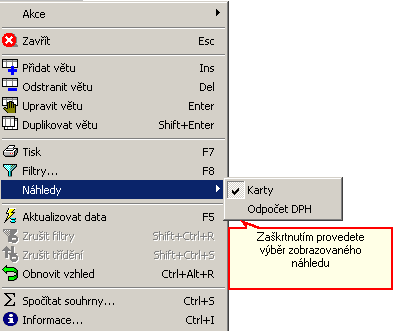
Náhled je umístěn ve spodní části prohlížečů jednotlivých evidencí
V některých formulářích je umožněno s konkrétním záznamem vázat dokumenty důležité z pohledu příslušné evidence. Převážně se to bude týkat záručních listů, případně ostatní dokumentace vázané s příslušným typem majetku
| • | přidání dokumentu - buď použitím levého tlačítka myši nebo použitím klávesy Insert na ploše pro připojené dokumenty |
zadávání nového záznamu
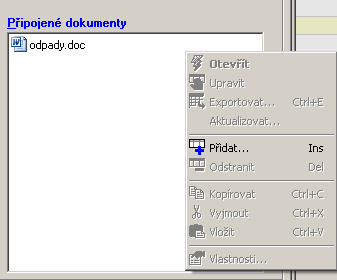
typy dokumentů

| • | ostatní funkce - buď použitím levého tlačítka myši na příslušném dokumentu a výběr z nabídky "rozbaleného" meníčka resp. použití kláves Delete, Enter atd. |
ostatní funkce pro práci s dokumenty
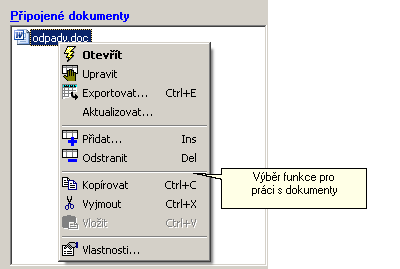
U některých evidencí můžete s výhodou použít vložení obrázků :
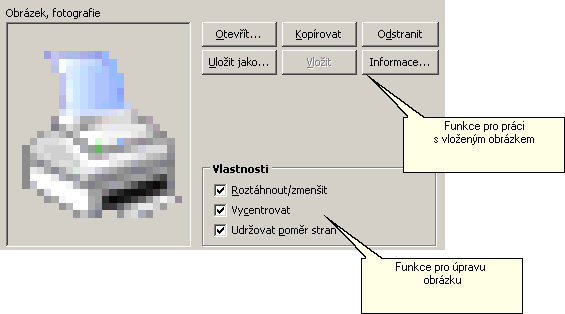
Související témata